
说明:安全下载是通过360助手获取所需应用,安全绿色便捷。
群晖助手app是需要与智能设备进行配合使用的助手工具,功能齐全且非常实用的远程控制应用程序,可以随时随地控制自己的设备,支持一键查看文件等,还可以定制系统、主板等,可以随时查看下载、空间存储、控制面板等信息,并与各种实用工具结合,帮助你更方便地管理。
专为群晖NAS制作。群晖助手app拥有丰富的功能及服务,用户可以查看下载,设置控制,文件查看等等诸多功能服务,功能很强大,外观UI做的很美很漂亮,用户可以轻松使用。
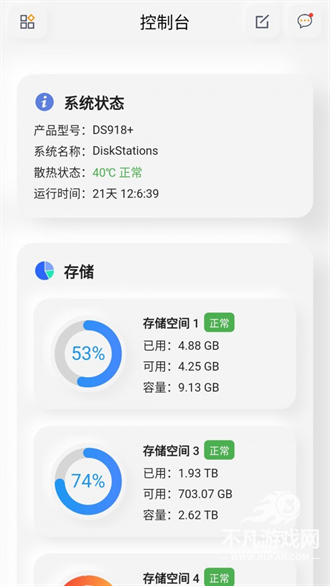
【资源监控】
性能(CPU、内存、网络、磁盘、存储空间性能)、任务管理器(服务、进程)。
【套餐中心】
查看所有包、社区包、已安装的包、启用/禁用包、安装/卸载包。
【控制面板】
支持设置共享文件夹、用户帐户(仅查看)、用户组(仅查看)、信息中心(通用、网络、存储)、任务计划(运行、查看运行记录)。
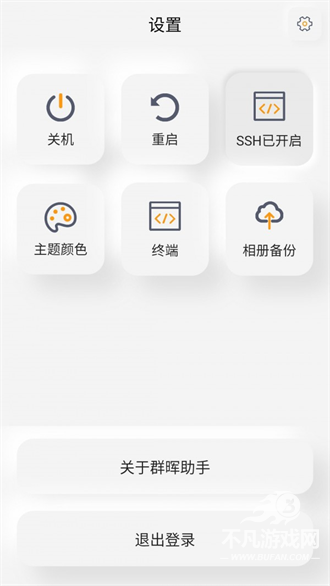
【控制台】Web端右下角查看小组件信息,支持系统状态、存储、资源监控、当前连接用户、计划任务、最新日志、缓存状态、系统消息、包信息等。
【文件】查看File Station文件,支持查看文件/文件夹详细信息、下载文件、压缩/解压、共享文件/文件夹、创建文件请求、重命名、收藏、删除、创建新文件夹、管理共享链接、搜索文件, 查看喜爱的文件等
【下载】查看“文件”中下载的内容
【设置】操作 Synology 关机、重启、打开/关闭 SSH、设置 APP 主题颜色(亮/暗/跟随系统)、终端、相册备份(未完成)
【控制面板】支持设置共享文件夹、用户帐户(仅查看)、用户组(仅查看)、信息中心(常规、网络、存储)、任务计划(运行、查看运行记录)
群晖助手找不到群晖设备
1、检查设备是否开机并正常运行。如果设备无法开机,请检查电源连接和变压器是否正常工作。如果变压器灯不亮或闪烁,可能是变压器坏了。
2、如果设备可以开机但群晖助手仍无法搜索到,尝试检查网络连接。确保设备已连接到网络,并且网络连接稳定。如果设备休眠后路由器重新分配了IP地址,也可能导致搜索不到设备。这时可以尝试重启设备或路由器,或者在路由器中设置DHCP静态绑定IP地址。
3、检查设备的固件和引导模式是否兼容。有时,设备或引导固件可能不兼容UEFI引导模式。尝试将引导模式更改为传统的Legacy引导模式,并关闭Secure Boot。
4、如果在安装过程中遇到无法识别硬盘的问题,请检查硬盘模式是否已从IDE更改为AHCI。老电脑可能默认使用IDE模式。
5、检查防火墙设置。电脑防火墙可能会阻止群晖助手的搜索功能。尝试关闭防火墙后再进行搜索,如果问题仍然存在,再考虑重新打开防火墙。
6、确保所有使用的设备(如电脑、NAS等)都连接到同一个路由器或光猫下,以避免不同网段造成的问题。
为你的观点站队
8.7
898评论